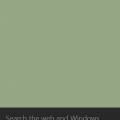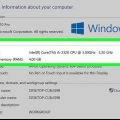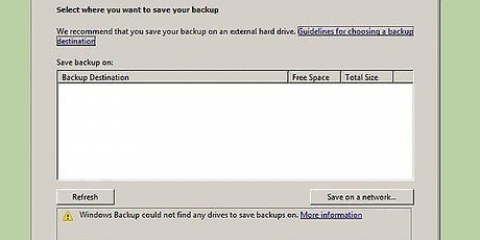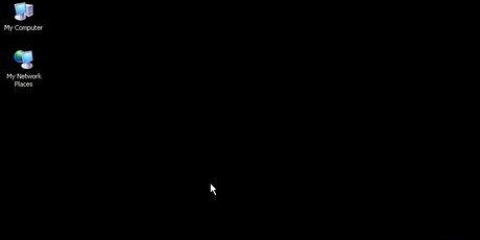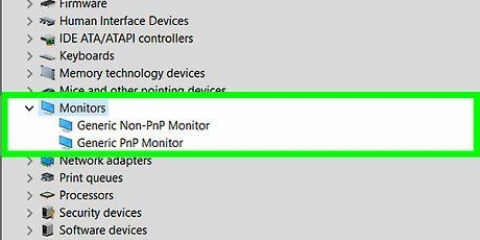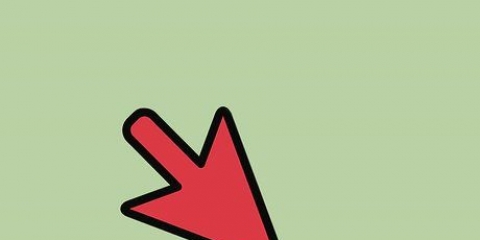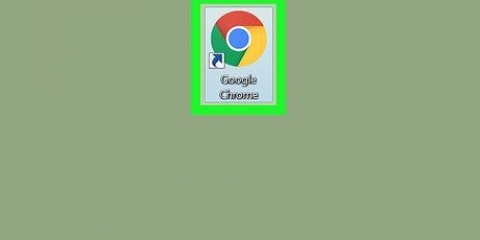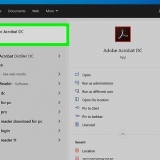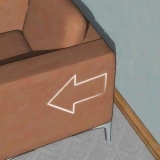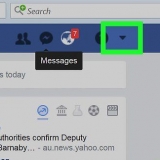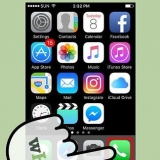5. Haga doble clic en el icono para abrir Mi PC/Mi PC.
Abra esta computadora con windows 8
Contenido
Esta computadora (también llamada Mi PC en Windows 8) es una parte del sistema operativo Windows que le muestra todos los discos duros, unidades de disco y dispositivos extraíbles conectados a su computadora. En este artículo puedes leer cómo llegar a esta computadora.
Pasos
Método 1 de 4: usar la tecla de acceso rápido

1. imprenta⊞ ganar+mi. El Explorador de Windows ahora se abre automáticamente.

2. haga clic en "Este computador" o "Mi computadora". Encontrará este enlace en el lado izquierdo del menú del Explorador de archivos (si tiene muchos programas en su computadora, es posible que deba desplazarse un poco hacia abajo).
Método 2 de 4: usar la búsqueda de Windows

1. Abra el menú Inicio. imprenta ⊞ ganar.
- También puede hacer clic en el ícono de Windows en la parte inferior izquierda de su pantalla (si tiene Windows 8.1 usado).

2. escribe "Este computador" en si tienes Windows 8.tener 1 y "Mi computadora" si tienes Windows 8. La barra de búsqueda ahora se abrirá.

3. Haga clic en el primer resultado.
Método 3 de 4: agregue el acceso directo a la barra de tareas

1. Abra el Explorador de Windows. Entonces presione ⊞ ganar+mi.

2. Crear un acceso directo a Esta computadora/Mi computadora. dormir "Este computador" o "Mi computadora" (en el lado izquierdo del Explorador de Windows) a su escritorio para crear un acceso directo.

3. Cree un acceso directo a Mi PC/Mi PC en su barra de tareas. Arrastre el acceso directo a "Este computador" o "Mi computadora" desde su escritorio a la barra de tareas para crear un acceso directo.

4. Haga clic en el icono para abrir Mi PC/Mi PC.
Método 4 de 4: agregue el acceso directo al escritorio

1. Haga clic en una parte vacía de su escritorio.

2. Haga clic en Preferencias personales. Esta opción generalmente se encuentra en la parte inferior del menú y al hacer clic en ella se abre la ventana donde puede ajustar sus preferencias personales.

3. Personaliza los iconos de tu escritorio. Haga clic en Personalizar escritorio en la parte superior izquierda de la pantalla.

4. Seleccione "Este computador" o "Mi computadora" y luego haga clic en Aceptar. El icono ahora aparecerá en su escritorio. Haga doble clic en el icono para abrir su disco duro.
Artículos sobre el tema. "Abra esta computadora con windows 8"
Оцените, пожалуйста статью
Similar
Popular